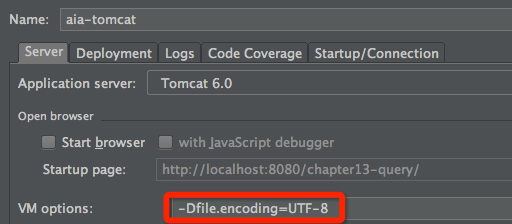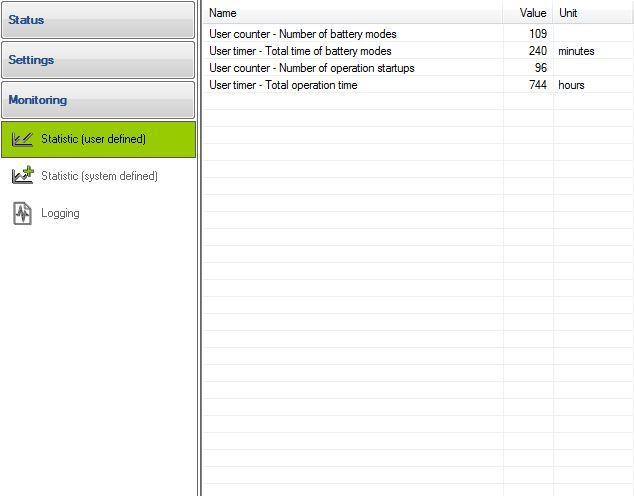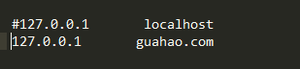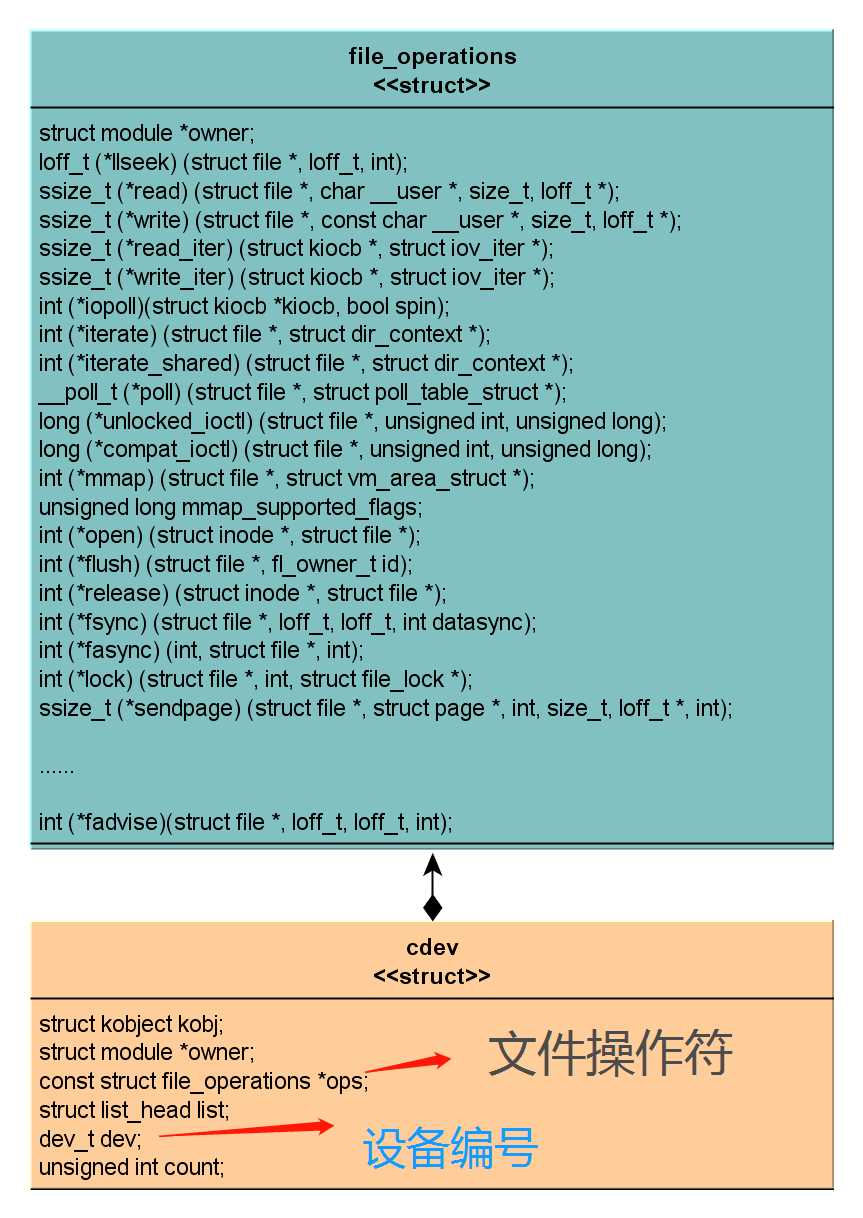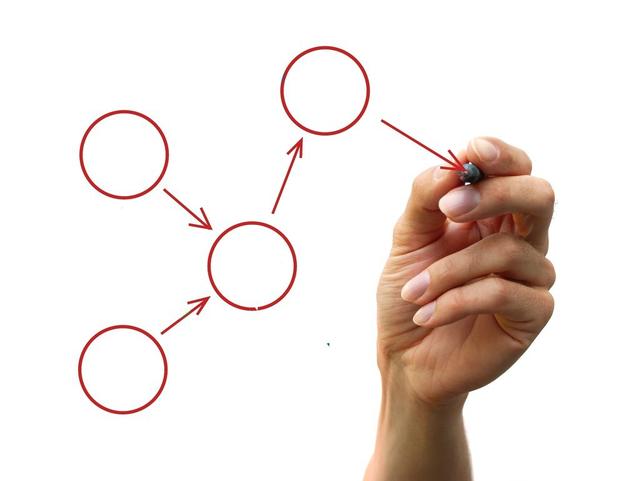在 Windows Azure 上创建新虚拟机是一件非常轻松的事情。只需使用浏览器访问 Windows Azure 管理门户,选择左侧的“虚拟机”选项卡,然后单击底部命令栏中的“新 建”按钮。

这里我们有两种方式可以选择:快速创建创建虚拟机或者从库中选择模板来创建虚拟机,这篇博文将对两种方式都进行下介绍

首先,我们选择“快速创建”,输入相应的信息并选择系统映像和CPU及内存规格,这里需要注意的是密码一定要符合复杂性要求:8个字符、数字、大小写字母、特殊字符,否则创建虚拟机将会失败
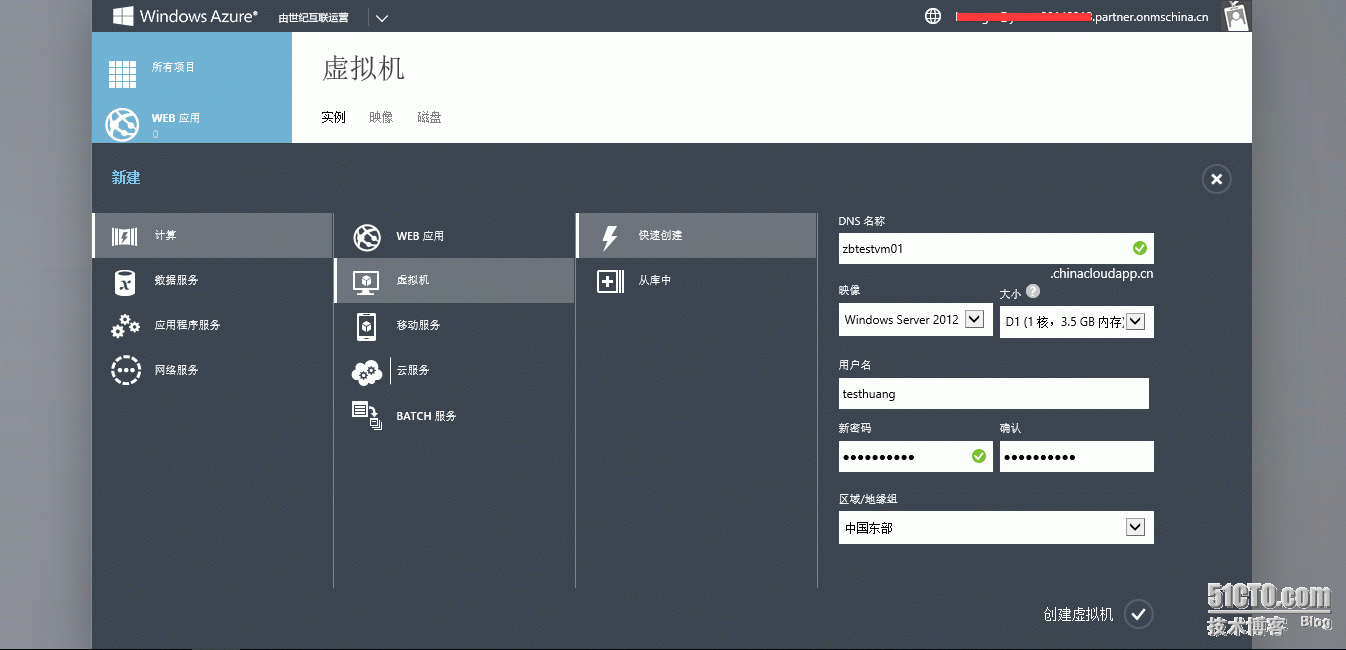
开始创建虚拟机
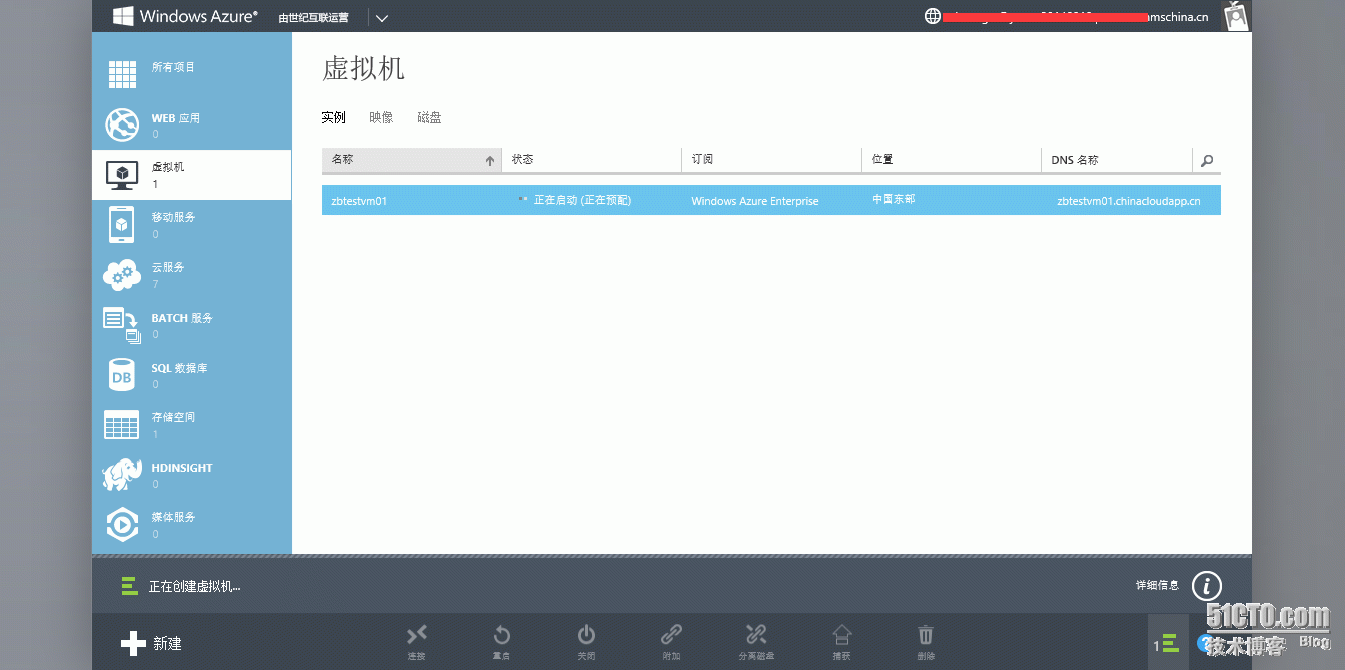
展开活动进度可以查看虚拟机创建的进程
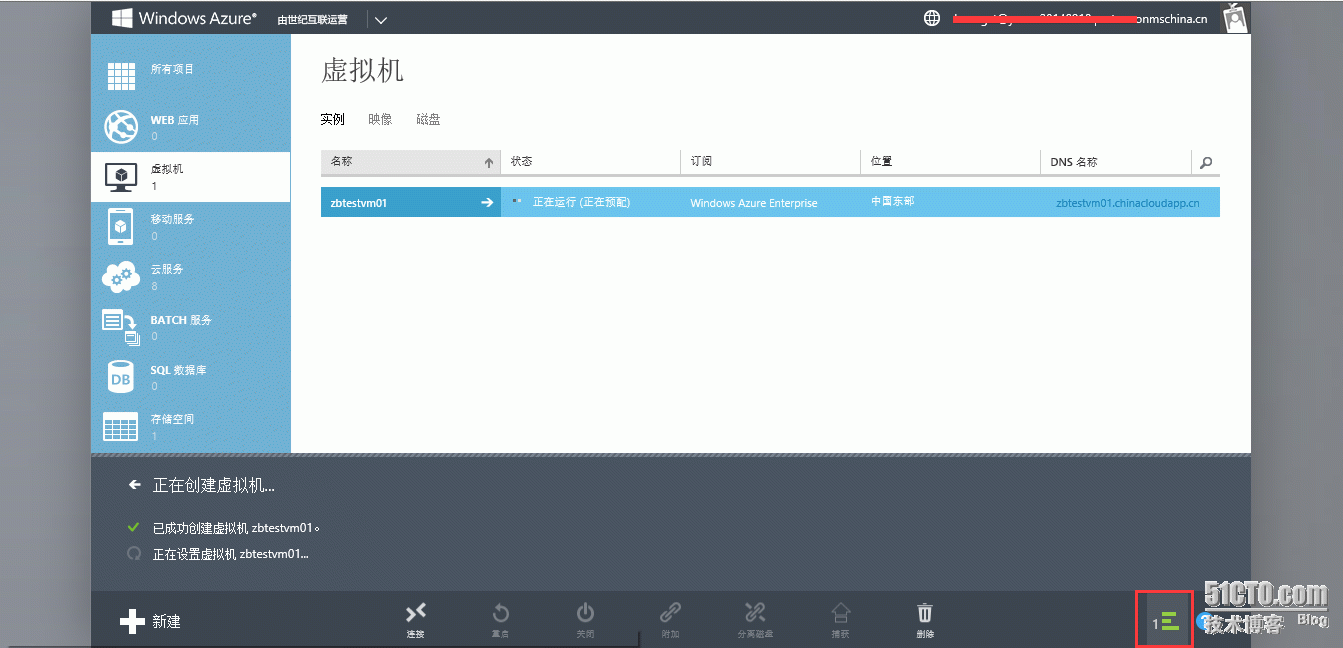
完成虚拟机的创建,从开始创建到完成虚拟机大概使用了5分钟左右,这个速度还是很快的
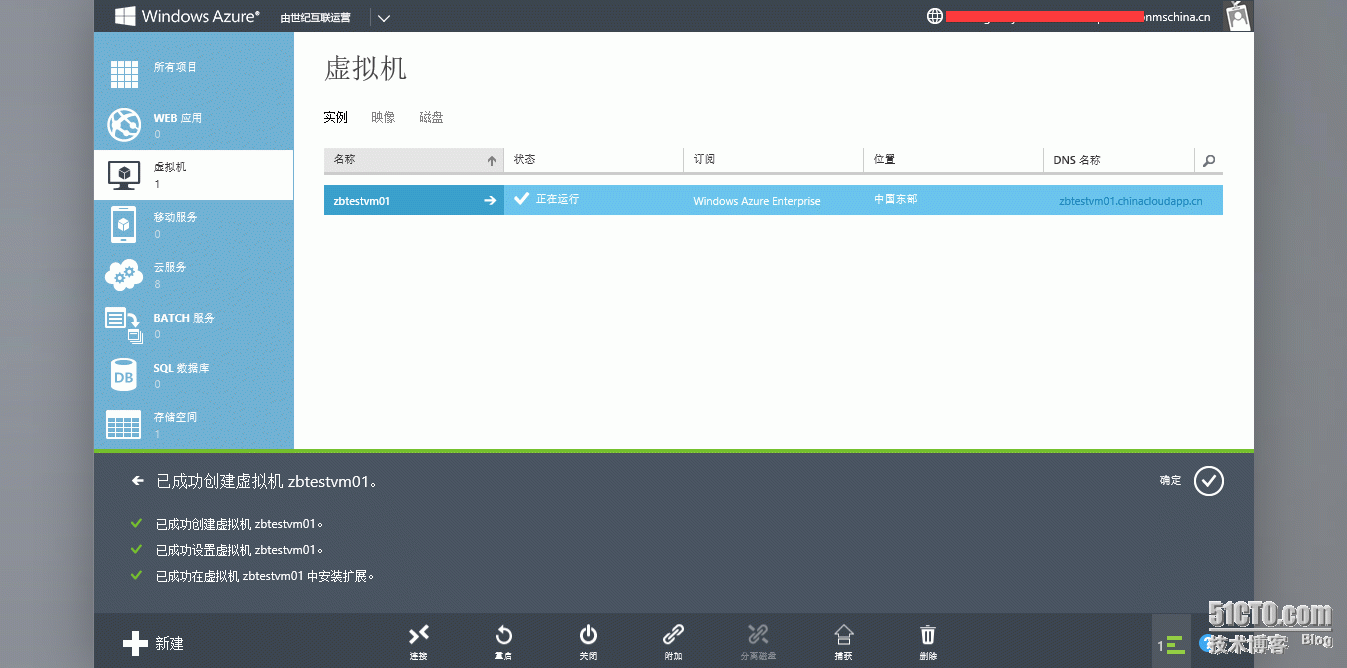
接下来,我们使用库中的映像再创建一台虚拟机
这里我们选择“从库中”创建
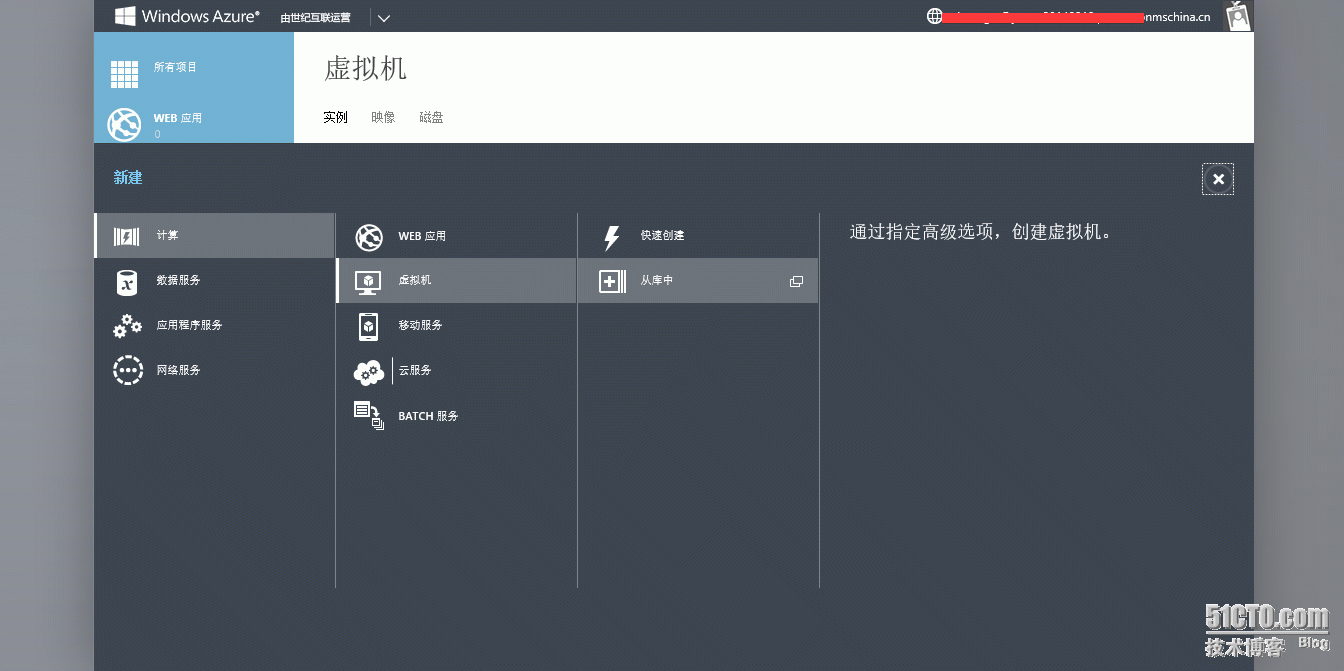
从库中创建虚拟机总共有四个步骤,第一步,选择映像模板。库中有丰富的预配置虚拟机模板可供您的选择,从Windows Server 到 Linux,以及预装了 SQL Server 或 SharePoint 的虚拟机,让您可以快速的建立起自己的服务。
这里可以选择azure自带的模板映像,或者使用自己创建的映像或磁盘,关于映像及磁盘的创建将在其它博文详细介绍,这里我们选择azure自带的windows server 2012 r2中文版的映像
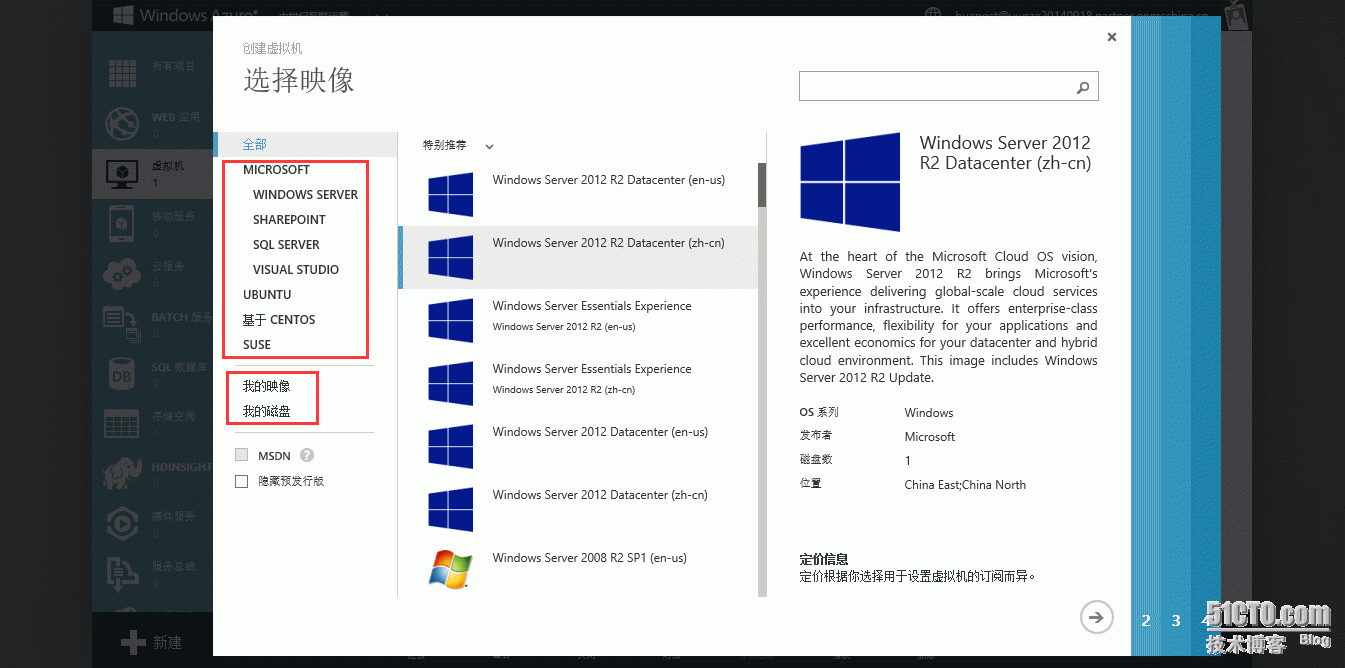
输入相应的信息,这里额外提一下,很多设置或选项旁边都会有个“?”的图标,介绍这个设置或者选项的功能及设置要求等,这一点,azure还是很人性化的

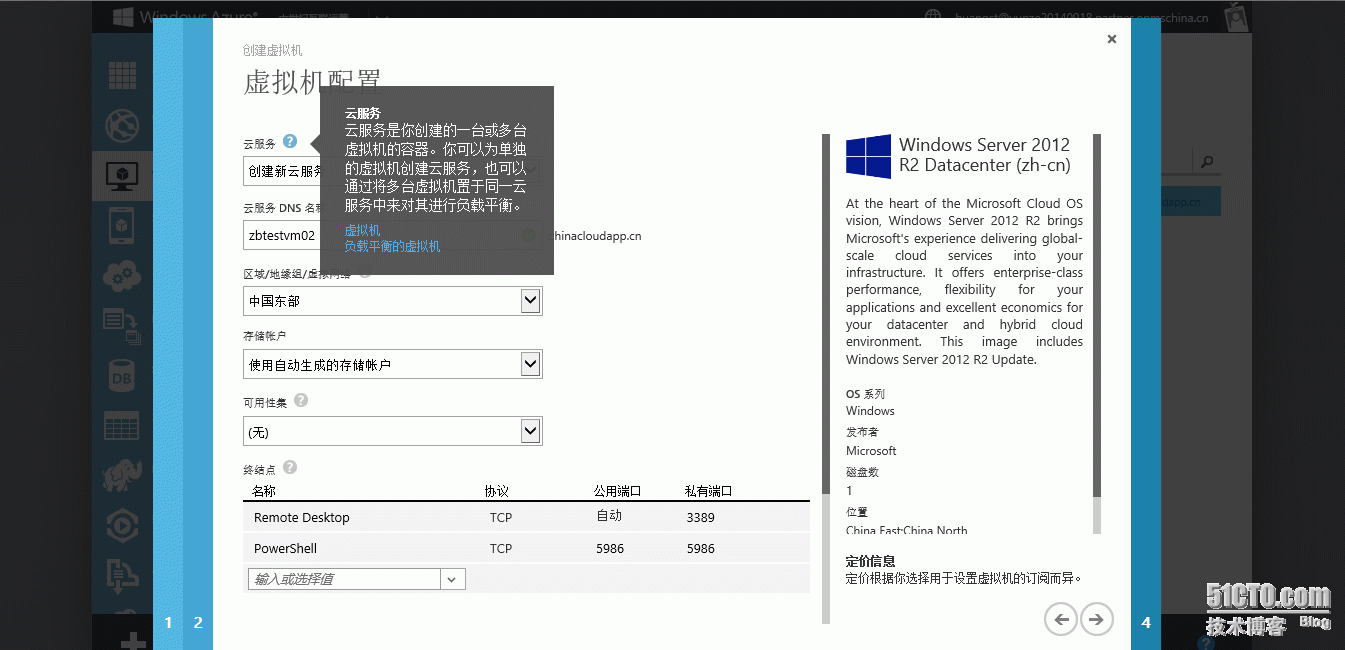
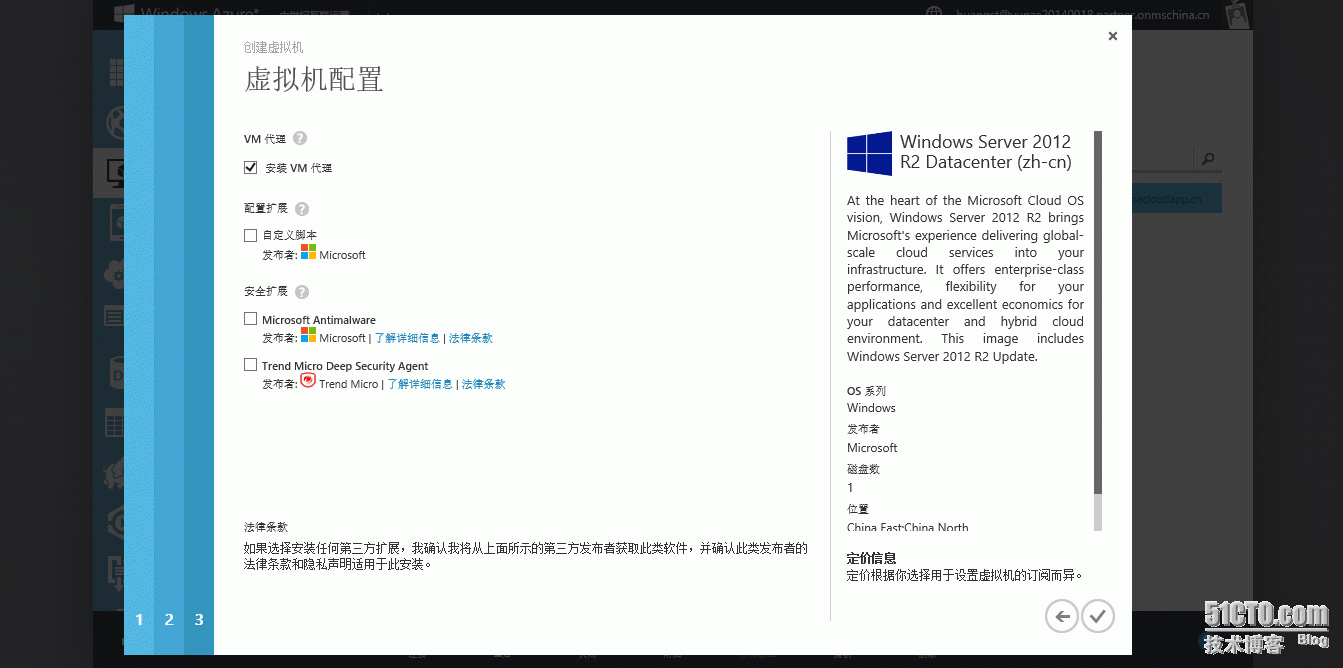
完成虚拟机创建,在控制台底下控制面板中,可以对该虚拟机连接,重启,关闭等操作
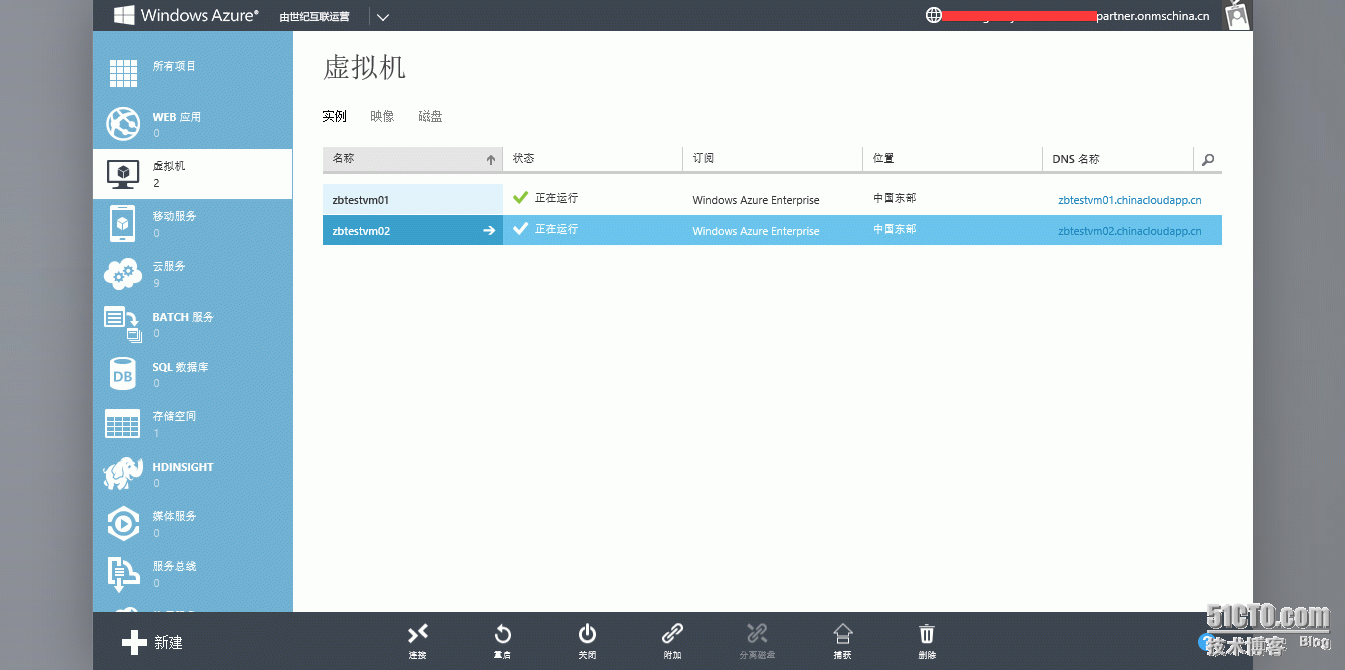
我们来看看我们刚创建的虚拟机,点击连接的时候会提供一个远程桌面快捷连接方式,下载下来
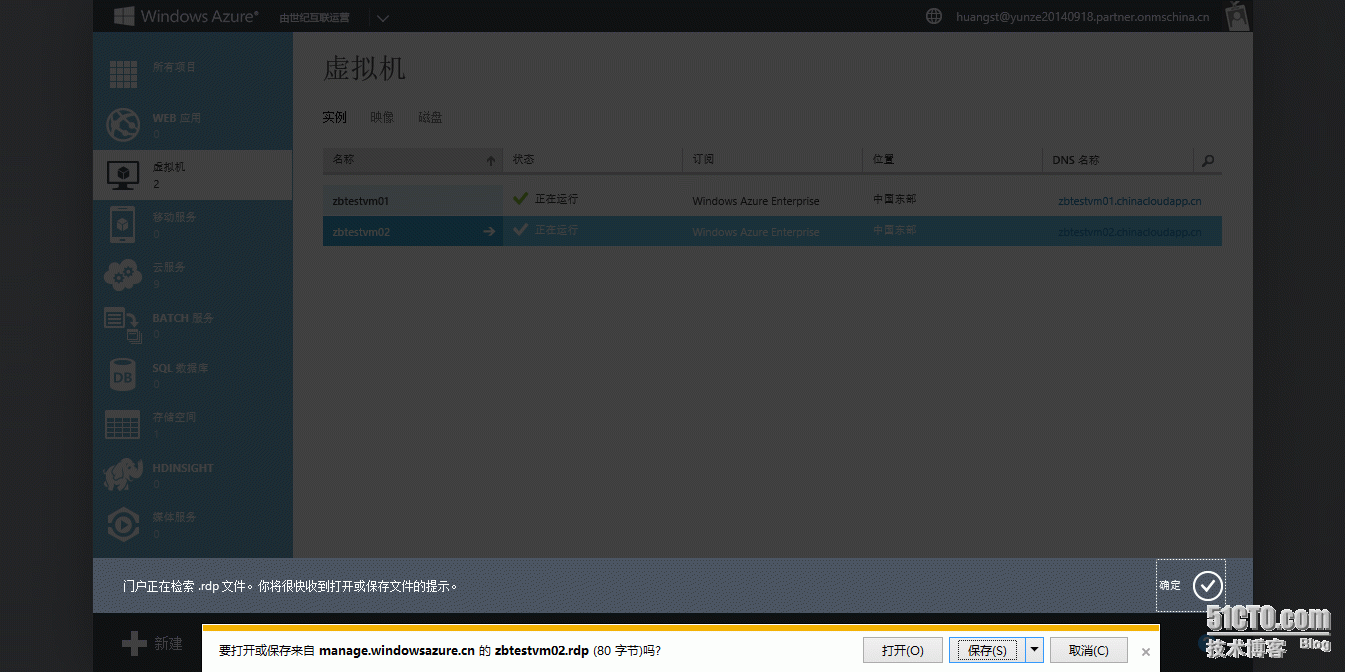
双击快捷方式,即可远程连接刚才创建的虚拟机
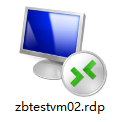
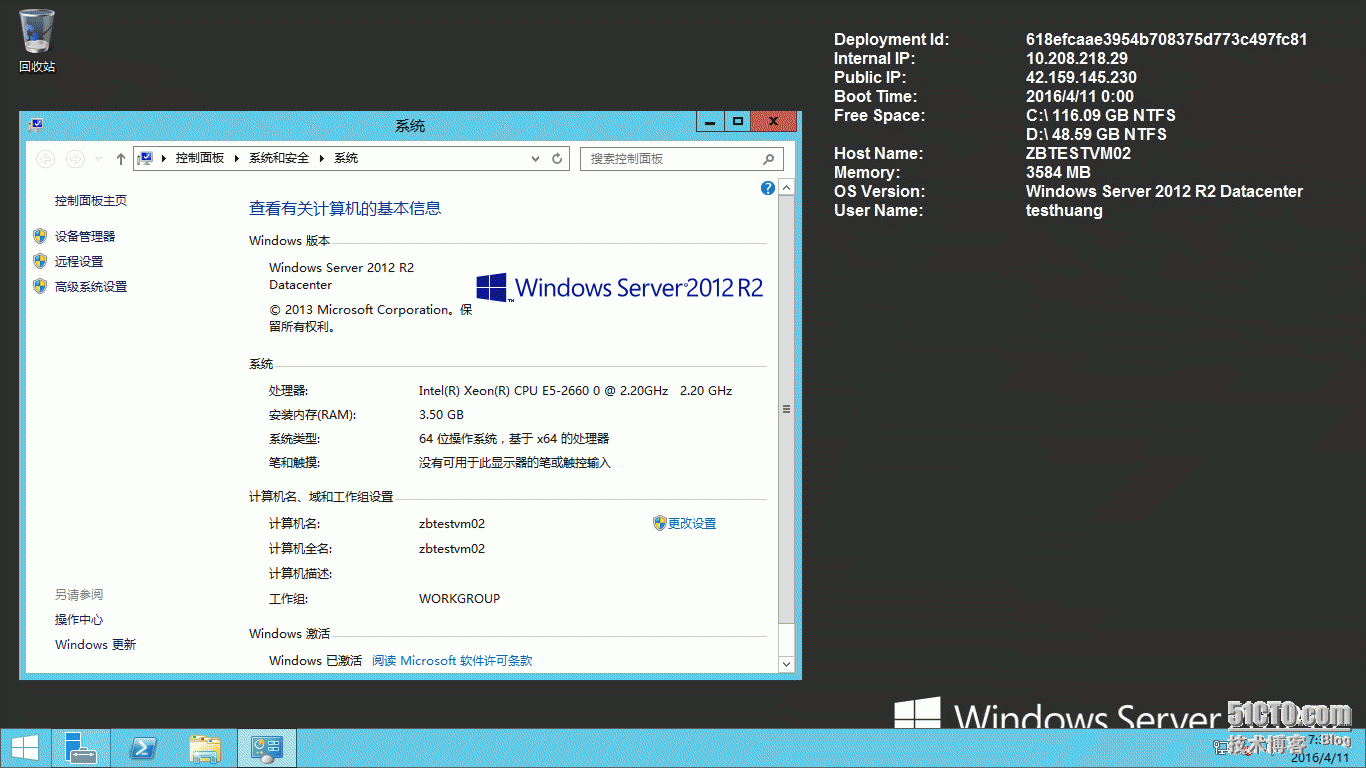
转载于:https://blog.51cto.com/yourcloud/1762640